Galite nukopijuoti aplanko turinį pasirinkdami visus aplanko elementus, paspausdami klavišą „Shift“ ir spustelėdami dešiniojo pelės mygtuko spustelėjimo komandą Kopijuoti kaip kelią . Tada atidarykite užrašų knygelę ar bet kurį kitą teksto rengyklę ir įklijuokite turinį iš mainų srities.

Bet jei jums reikia atspausdinti dabartinio aplanko ir pakatalogių katalogų sąrašą rekursyviai, jums reikia kitokio požiūrio. Šiame straipsnyje aptariami įvairūs aplanko turinio, įskaitant „Windows“ komandinės eilutės metodą, sąrašo sudarymo būdai arba „Google Chrome“ ar „Firefox“ žiniatinklio naršyklės naudojimas.
Spausdinti katalogo turinio sąrašą sistemoje Windows
- Komandinės eilutės „DIR“ komandos naudojimas
- Dešiniuoju pelės mygtuku spustelėkite meniu „Spausdinti katalogo turinį“
- Komandinės eilutės „TREE“ komandos naudojimas
- Dešiniuoju pelės mygtuku spustelėkite meniu „Spausdinti katalogo turinį (medį)“
- Naudojant „Google Chrome“
- „Mozilla Firefox“ naudojimas
Spausdinkite katalogo turinį naudodami komandų eilutę
- Atidarykite aplanką, kurio katalogą norite spausdinti.
- Norėdami atidaryti „Command Prompt“ dabartiniame aplanke, adreso juostoje įveskite
cmd.exe. - Įveskite šią komandą ir paspauskite ENTER:
rež / o: gn
Tai rodo failų ir aplankų sąrašą tame kataloge.
Nukopijuoti į iškarpinę
Norėdami išvesti katalogų turinio sąrašą į mainų sritį, naudokite šią komandą:
rež / o: gn | klipas
Tada, norėdami pamatyti išvestį, atidarykite „Notepad“ ir įklijuokite turinį iš mainų srities.

Spausdinkite išvestį į failą
Taip pat galite rašyti išvestį tiesiai į laikiną failą
%temp%\printdir.txtnaudodami šią komandinę eilutę:dir /o:gn>"%temp%\printdir.txt “
Tada naudodamiesi
%temp%\printdir.txtfailą%temp%\printdir.txt.Norėdami rekursyviai pateikti katalogo turinį (įskaitant poaplankius), naudokite
/sargumentą:rež / o: gn /s>"%temp%\printdir.txt “
Dešiniuoju pelės mygtuku spustelėkite meniu Spausdinti katalogą
Norėdami įtraukti komandą Spausdinti katalogų sąrašą į dešiniojo pelės mygtuko paspaudimo meniu, atlikite šiuos veiksmus:
- Atidarykite „Notepad“ ir nukopijuokite šį tekstą į „Notepad“:
„Windows“ registro rengyklės versija 5.00 [HKEY_CLASSES_ROOT \ Directory \ shell \ printdir] @ = "Spausdinti katalogo turinį" [HKEY_CLASSES_ROOT \ Directory \ shell \ printdir \ komanda] @ = hex (2): 63, 00, 6d, 00, 64, 00, 2e, 00, 65, 00, 78, 00, 65, 00, 20, 00, 2f, 00, 63, 00, 20, 00, 64, \ 00, 69, 00, 72, 00, 20, 00, 2f, 00, 2d, 00, 70, 00, 20, 00, 2f, 00, 6f, 00, 3a, 00, 67, 00, 6e, 00, \ 20, 00, 22, 00, 25, 00, 31, 00, 22, 00, 3e, 00, 25, 00, 74, 00, 65, 00, 6d, 00, 70, 00, 25, 00, 5c, \ 00, 70, 00, 72, 00, 69, 00, 6e, 00, 74, 00, 64, 00, 69, 00, 72, 00, 2e, 00, 74, 00, 78, 00, 74, 00, \ 20, 00, 26, 00, 26, 00, 20, 00, 73, 00, 74, 00, 61, 00, 72, 00, 74, 00, 20, 00, 6e, 00, 6f, 00, 74, \ 00, 65, 00, 70, 00, 61, 00, 64, 00, 2e, 00, 65, 00, 78, 00, 65, 00, 20, 00, 25, 00, 74, 00, 65, 00, \ 6d, 00, 70, 00, 25, 00, 5c, 00, 70, 00, 72, 00, 69, 00, 6e, 00, 74, 00, 64, 00, 69, 00, 72, 00, 2e, \ 00, 74, 00, 78, 00, 74, 00, 00, 00
- Įrašykite failą kaip
print_dir.regir dukart spustelėkiteprint_dir.regkad jį paleistumėte.
Tai prideda komandą Spausdinti katalogo turinį į aplanko dešiniojo pelės mygtuko paspaudimo meniu, kuriame spustelėjus, rodomas katalogo turinys naudojant „Notepad“ automatiškai.
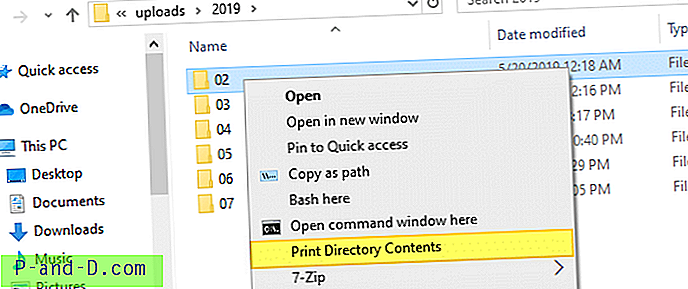
cmd.exe / c dir / -p / o: gn "% 1">% temp% \ printdir.txt && start notepad.exe% temp% \ printdir.txt
Komanda sukuriama tokiu registro raktu:
HKEY_CLASSES_ROOT \ Directory \ shell \ printdir \ komanda

Pavyzdžio išvestis spustelėjus Spausdinti katalogo turinį:
D disko tūris neturi etiketės. Apimties serijos numeris yra „F4AC-F4D1“ D: \ Svetainių \ įkėlimų \ katalogas \ 2019 \ 0219/2015 12:18 AM katalogas. 19.05.2016 12:18 AM .. 20/20/20 12:18 AM 13, 751 800f081f-0x20003.png 2018.02.24 10:47 AM 39, 751 set-pin-error-0x80090016.png 2019-02-23. 07:46 PM 106, 081 w10-default.zip 2018.05.20 12:18 11, 812 w10-Disable-Developer-Mode.png 2018-02-23 07:46 PM 10, 505 w10-userprofile-Sėkmingas-Sign-in.png 5 failas (-ai) 181 900 baitų 2 Dir (-ų) 274 388 795 392 baitai nemokami
Atspausdinkite katalogų sąrašą medžio formatu
Norėdami spausdinti katalogo turinį medžio formatu, naudokite šią komandinės eilutės sintaksę:
TREE [diskas:] [kelias] [/ F] [/ A] / F Parodykite kiekviename aplanke esančių failų pavadinimus. / A Vietoj išplėstinių simbolių naudokite ASCII.
„ TREE“ komanda visada rekursyviai išvardija dabartiniame aplanke esančius elementus ir poaplankius. Tačiau medžio išvestyje nebus jokios kitos informacijos, išskyrus failų ir aplankų pavadinimus.
Pavyzdys:
medis / f / skelbimas: \ atsarginiai \ taisymai | klipas
Medžio komandos išvesties pavyzdys:
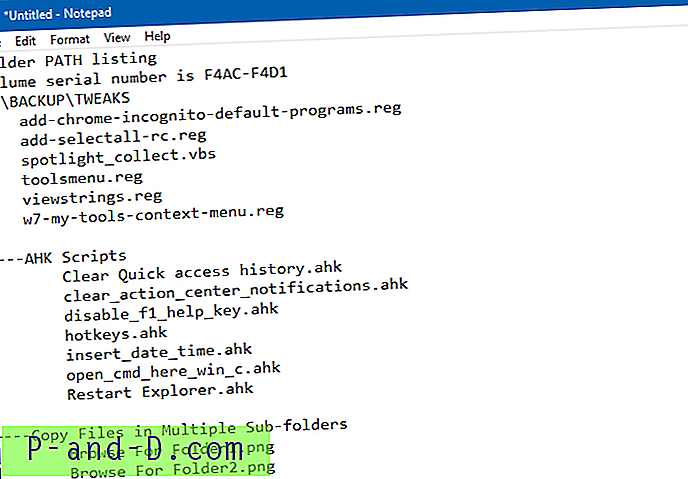
Dešiniuoju pelės mygtuku spustelėkite meniu „Spausdinti katalogo turinį (medį)“
Norėdami pridėti aplanko spausdinimo katalogo turinį (medį) dešiniuoju pelės mygtuku spustelėkite:
- Naudodami „Notepad“, sukurkite .reg failą iš šio turinio:
„Windows“ registro redaktoriaus 5.00 versija [HKEY_CLASSES_ROOT \ Directory \ shell \ printdirtree] @ = "Spausdinti katalogo turinį (medį)" [HKEY_CLASSES_ROOT \ Directory \ shell \ shell \ printdirtree \ komanda] @ = hex (2): 63, 00, 6d, 00, 64, 00, 2e, 00, 65, 00, 78, 00, 65, 00, 20, 00, 2f, 00, 63, 00, 20, 00, 74, \ 00, 72, 00, 65, 00, 65, 00, 20, 00, 2f, 00, 61, 00, 20, 00, 2f, 00, 66, 00, 20, 00, 22, 00, 25, 00, \ 31, 00, 22, 00, 20, 00, 3e, 00, 25, 00, 74, 00, 65, 00, 6d, 00, 70, 00, 25, 00, 5c, 00, 70, 00, 72, \ 00, 69, 00, 6e, 00, 74, 00, 64, 00, 69, 00, 72, 00, 2e, 00, 74, 00, 78, 00, 74, 00, 20, 00, 26, 00, \ 26, 00, 20, 00, 73, 00, 74, 00, 61, 00, 72, 00, 74, 00, 20, 00, 6e, 00, 6f, 00, 74, 00, 65, 00, 70, \ 00, 61, 00, 64, 00, 2e, 00, 65, 00, 78, 00, 65, 00, 20, 00, 25, 00, 74, 00, 65, 00, 6d, 00, 70, 00, \ 25, 00, 5c, 00, 70, 00, 72, 00, 69, 00, 6e, 00, 74, 00, 64, 00, 69, 00, 72, 00, 2e, 00, 74, 00, 78, \ 00, 74, 00, 00, 00
- Paleiskite .reg failą dukart spustelėdami jį.
cmd.exe / c medis / a / f "% 1">% temp% \ printdir.txt && start notepad.exe% temp% \ printdir.txt
Tai prideda komandą „ Spausdinti katalogo turinį (medį) “ dešiniuoju pelės mygtuku spustelėkite aplankų meniu.
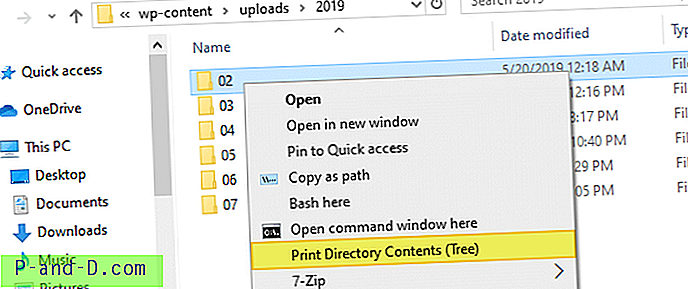
Spausdinkite katalogo turinį naudodami „Google Chrome“
Atidarykite „Google Chrome“, adreso juostoje įveskite aplanko kelią ir paspauskite ENTER. Tai rodo aplanko turinį, surūšiuotą pagal Vardas su aplankais viršuje. „Chrome“ „sortTable JavaScript“ funkcijos dėka galite rūšiuoti kaip norite - pagal stulpelį pagal dydį ar modifikavimo datą.
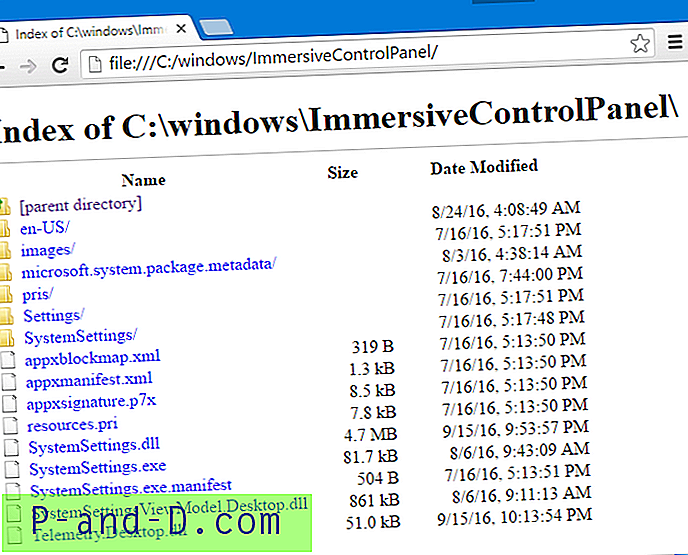
Nors failo ir aplanko piktogramos rodomos įprastame rodinyje, jos nebus išvestos spausdinant katalogų turinį į fizinį spausdintuvą arba išvedant į failą.
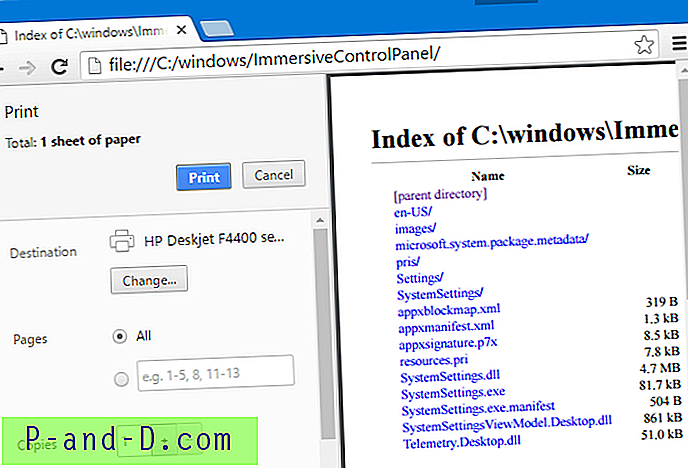
Spausdinkite katalogo turinį naudodami „Mozilla Firefox“
„Mozilla Firefox“ katalogų sąrašai rodomi geriau, naudojant geresnio stiliaus lapus.
Spustelėkite stulpelio Vardas antraštę, norėdami rūšiuoti įrašą pagal pavadinimą su aplankais viršuje .
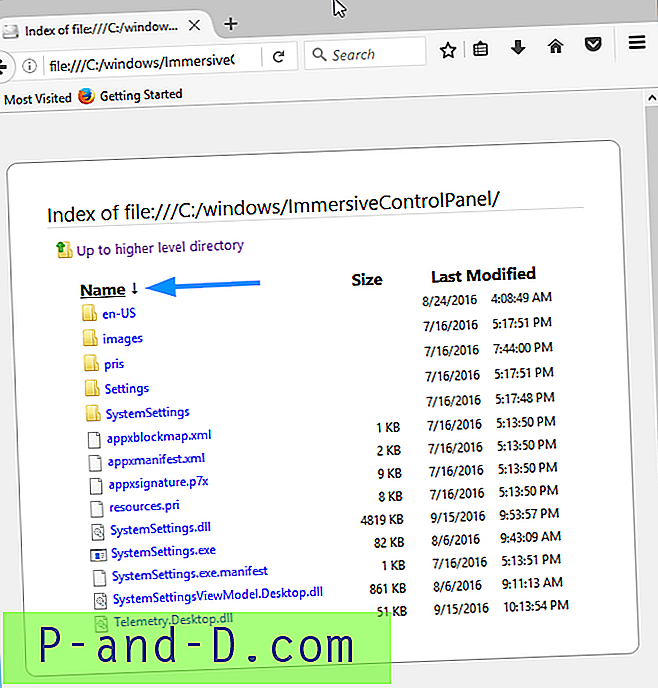
Failų ir aplankų piktogramos atrodo tvarkingai, tačiau greičiausiai nenorite jų matyti atspausdintų. „Firefox“ spausdinimo peržiūros dialogo lange būtų rodoma kiekvieno išvardyto failo, bet ne aplankų, piktograma.
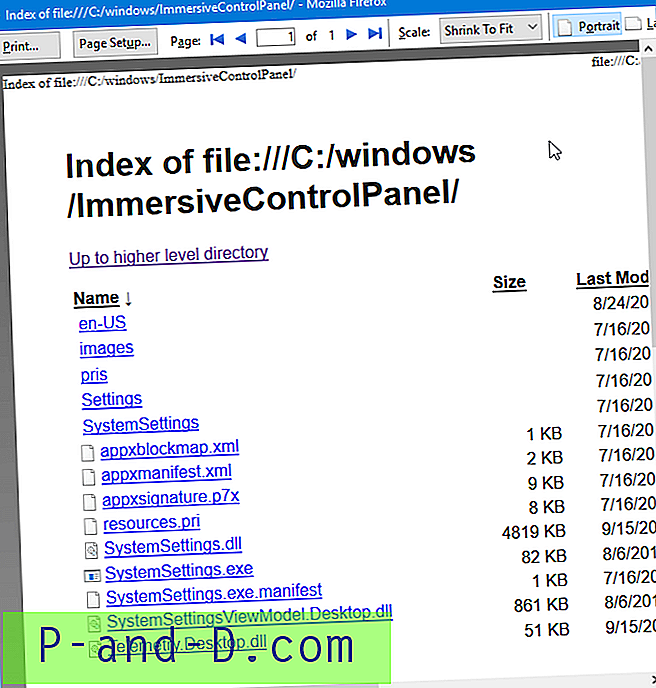
Katalogo turinio puslapyje galite pritaikyti savo stilių ir pašalinti spausdinamų failų / aplankų piktogramas.
Pridėti arba pašalinti pasirinktinius stilius
Paleiskite „Firefox“ kūrėjo įrankius / inspektorių paspausdami „Shift“ + F7. Arba naudokite F12 (arba „Ctrl“ + „Shift“ + i) ir spustelėkite „Stiliaus rengyklė“.
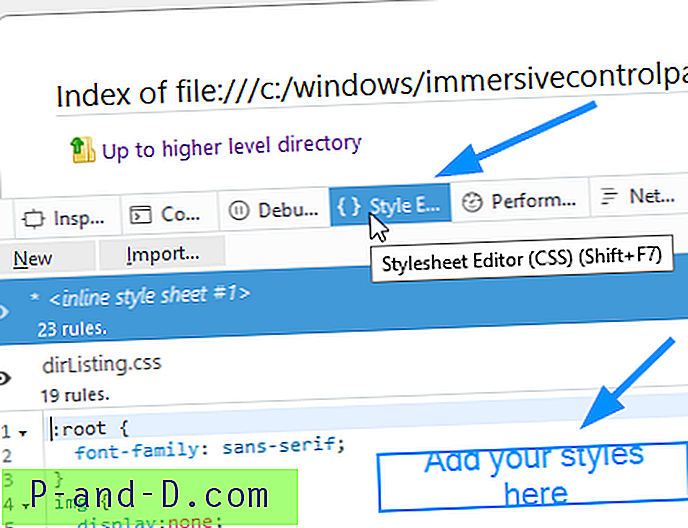
Įtraukite šiuos elementus į „Style Sheet Editor“.
.dir::after { content: "/" } img { display:none } Tada „Style Editor“ lange pašalinkite šias eilutes ir uždarykite kūrėjo įrankius („Ctrl“ + „Shift“ + i).
.dir::before { content: url(resource://gre/res/html/folder.png); } Tai darydami paslėptumėte failų ir aplankų piktogramas, kad jų nebūtų galima atspausdinti. Be to, norėdami lengvai atskirti failus ir aplankus, tinkintas stiliaus lentelės kodas po katalogo pavadinimo prideda brūkšnį į priekį („/“). Kita vertus, „Chrome“ tai daro pagal numatytuosius nustatymus.
Taigi, kaip atrodo spausdinimo peržiūra, kaip ir galutinė išvestis į spausdintuvą arba PDF failą.
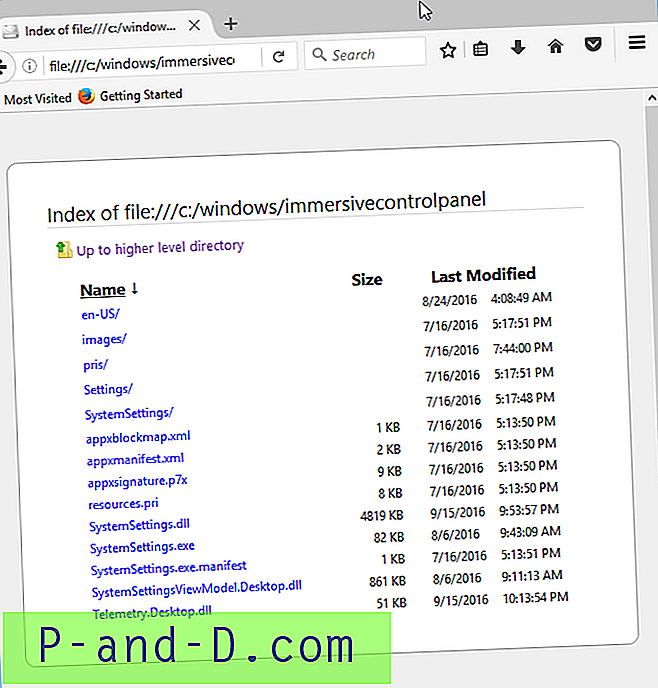
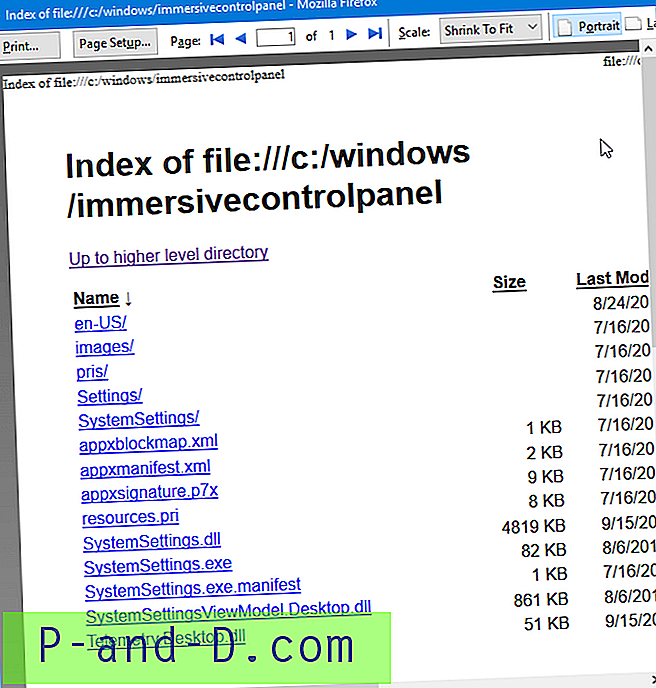
Pastaba: „Internet Explorer“ ar „Microsoft Edge“ įvedus katalogo kelią, atidaromas aplanko langas, o ne naršyklė, teikianti aplanko turinį.





